
O PROCV é uma das funções mais conhecidas do Microsoft Excel. Mesmo assim muita gente conhece pouco todo seu poder. São poucos, por exemplo, os que utilizam o PROCV com Valor Aproximado. Além desta importante dica, confira também outras Funções do Excel que Retornam Referências.
Portanto, para usar o PROCV com valor aproximado é muito fácil. Você somente precisa mudar o último argumento de 0, como é muito comum usarmos, para 1.
Aula em Vídeo: PROCV com VALOR APROXIMADO no Excel (Aula Simplificada) – Passo a Passo
Baixe a planilha usada neste tutorial para acompanhar passo a passo:
Contudo, lhe garanto que isso pode ser muito útil. O PROCV com valor aproximado pode em muitos casos substituir a função SE ou SES como para nosso exemplo.
Como Fazer PROCV com Valor Aproximado no Excel – Passo a Passo
Imagine a seguinte situação: você é o gerente de uma empresa e vai bonificar seus funcionários com valores predeterminados de acordo com o valor de suas respectivas vendas.
Por exemplo, se o funcionário vendeu R$ 5.000,00 ou mais vai faturar R$ 200,00 de bônus. Porém, se vendeu R$ 10.000,00 vai receber R$ 500,00.
Então, mãos à obra… ou no teclado.
Cadastre seu e-mail aqui no blog para receber em primeira mão todas as novidades, posts e videoaulas que postarmos.
Receber conteúdos de Excel
Preencha abaixo para receber conteúdos avançados de Excel.
Fique tranquilo, seu e-mail está completamente SEGURO conosco!
Clique na célula D3 e digite =PROCV:
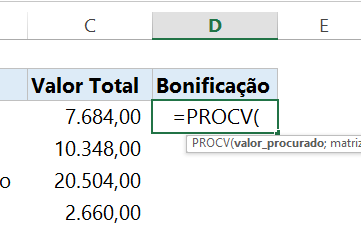 Sendo assim, o valor_procurado é o valor da venda do funcionário. Porém, no caso do Arthur Carvalho este valor se encontra na célula C3. Clique sobre ela:
Sendo assim, o valor_procurado é o valor da venda do funcionário. Porém, no caso do Arthur Carvalho este valor se encontra na célula C3. Clique sobre ela:
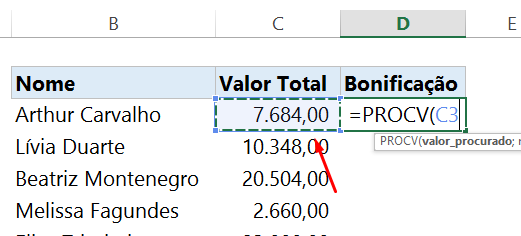
Para matriz_tabela selecione nossa tabela base e não esqueça de fixar este intervalo usando a tecla F4.
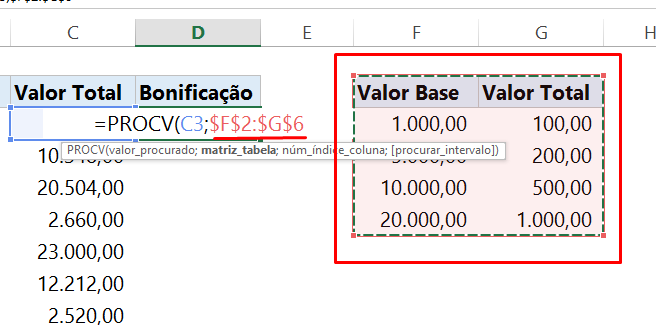
Para núm_índice_coluna digite o número 2, pois ali contém a informação que queremos:
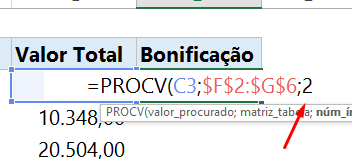
E agora sim vamos realizar nosso propósito. Em procurar intervalo, digite 1, que significa VERDADEIRO que por sua vez significa Valor Aproximado:
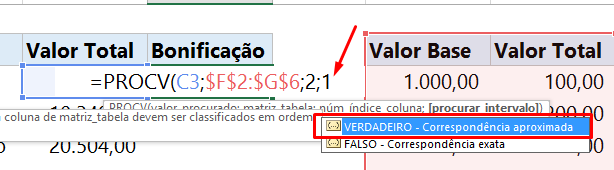
Pressione Enter:
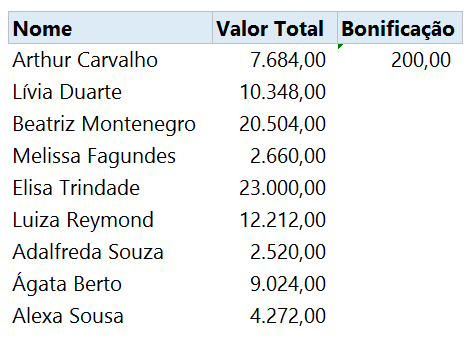
Use a alça de preenchimento para concluir a tarefa:
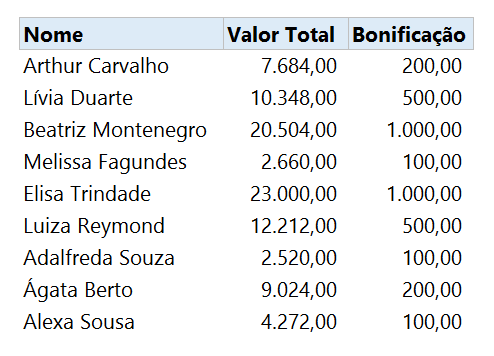
Muito fácil, não?
Já pensou o trabalho que daria para fazer isso usando a função SE?
Mas, veja só o tamanho da fórmula que seria:
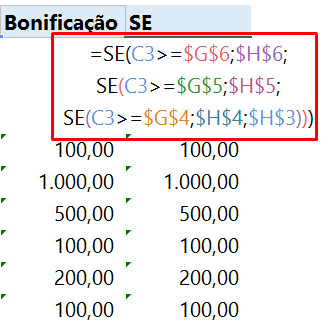
No entanto, nesse caso o PROCV com valor aproximado é muito melhor, não?
Gostou?
E aí? Você conhece mais alguma maneira? Por favor, deixe nos comentários.
Grande abraço, ótimos estudos e até o próximo artigo!
Gosta do PROCV? Então conheça agora o PROCX que é ainda melhor
Videoaula: Sobre o PROCX – Passo a Passo
Chegou a hora de aprender Excel de forma completa! Cursos de Excel com preços especiais!
Curso de Excel Completo do Básico ao Avançado:















